如何在Windows 11/10中隐藏驱动器
来源:infoxiao.com
时间:2024-10-07 17:27:58 445浏览 收藏
今天golang学习网给大家带来了《如何在Windows 11/10中隐藏驱动器》,其中涉及到的知识点包括等等,无论你是小白还是老手,都适合看一看哦~有好的建议也欢迎大家在评论留言,若是看完有所收获,也希望大家能多多点赞支持呀!一起加油学习~
如何在Windows 11/10中隐藏驱动器
Windows 中的文件资源管理器显示默认情况下连接到系统的任何内部或外部驱动器。 但是,如果您不希望某个驱动器出现在文件资源管理器中,您可以随时隐藏它。
通过在 Windows 上隐藏驱动器,您可以防止其他人访问该驱动器中的敏感文件并保证它们的安全。 如果您对此感兴趣,本指南将向您介绍四种在 Windows 上隐藏驱动器的不同方法。
1.使用磁盘管理应用程序隐藏驱动器
Windows 上的磁盘管理工具可以轻松执行各种与存储相关的任务,例如格式化硬盘分区、分配驱动器号、管理磁盘空间等。 您还可以使用它来隐藏 Windows 上的驱动器分区。 就是这样:
- 按 Win + R 或使用多种方法之一打开“运行”对话框。
- 类型 diskmgmt.msc 在文本字段中,然后按 Enter进入.
- 在打开的“磁盘管理”窗口中,右键单击要隐藏的驱动器并选择 更改驱动器号和路径.
- 现在,单击 Remove消除 弹出窗口中的按钮。
- 选择 Yes是的 当警告消息出现时。
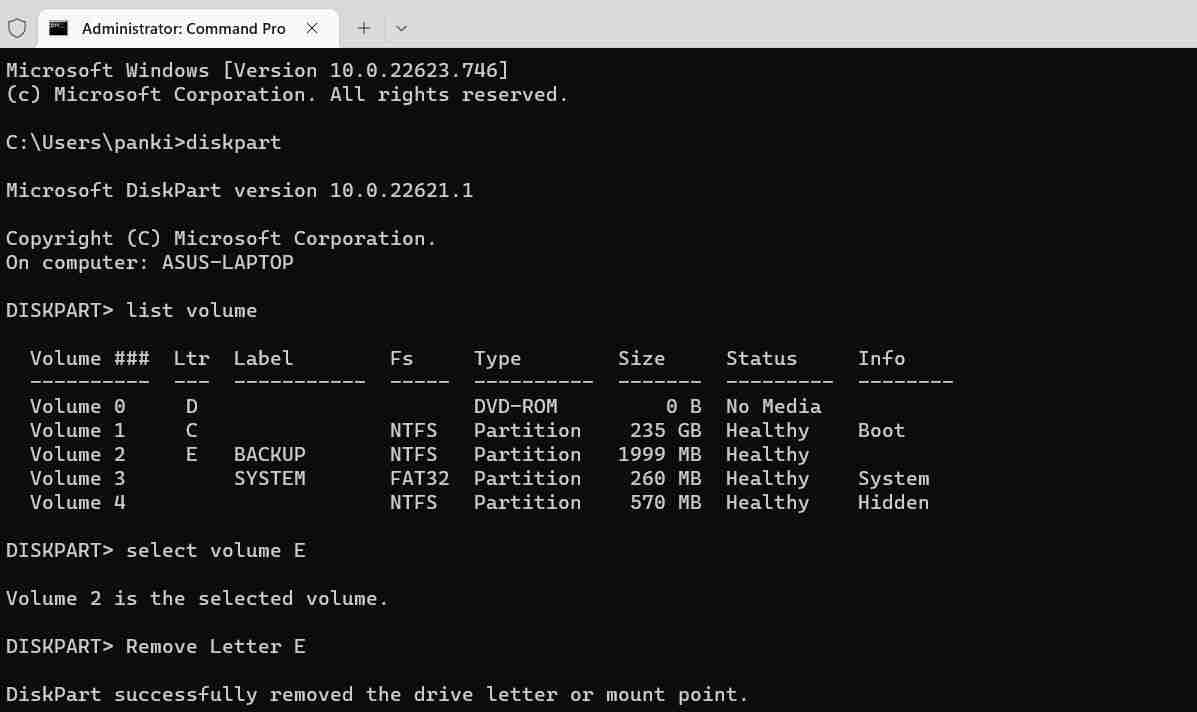
您应该会看到一条消息,内容为 Diskpart 成功删除驱动器号或挂载点. 之后,该驱动器将不再出现在您的 PC 上。
如果您喜欢使用命令提示符,为什么不查看我们的指南,了解如何在 Windows 中掌握命令提示符?
3.使用组策略编辑器隐藏驱动器
本地组策略编辑器是一种允许您在计算机上配置各种设置的工具。 您可以使用它来隐藏您的 Windows 计算机的驱动器。
- 按 Win + R 打开“运行”对话框。
- 类型 gpedit.msc 在框中并单击 OK.
- 选择 YES是的 当出现用户帐户控制 (UAC) 提示时。
- 在“本地组策略编辑器”窗口中,使用左窗格导航到 用户配置 > 管理模板 > Windows 组件 > 文件资源管理器.
- 双击 在我的电脑中隐藏这些指定的驱动器 你右边的政策。
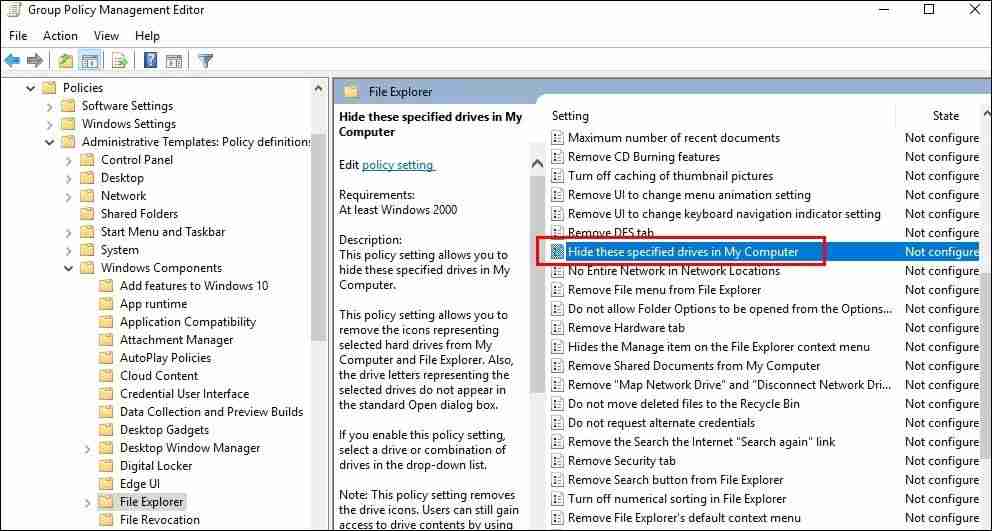
- 选择 启用 选项。
- 在下面 选项,选择要隐藏的驱动器。
- 点击 申请 其次是 好的.
完成上述步骤后,Windows 将从文件资源管理器中隐藏指定的驱动器。 如果您想稍后取消隐藏驱动器,请使用相同的步骤并设置 在我的电脑策略中隐藏这些指定的驱动器 到 未配置.
4. 通过注册表编辑器在 Windows 中隐藏驱动器
另一个允许您在 Windows 中轻松配置系统设置的出色工具是注册表编辑器。 如果上述方法均无效,您可以使用注册表编辑器隐藏驱动器。 但是,您必须小心,不要在此过程中不小心弄乱了 Windows 注册表。
为了安全起见,您应该在继续之前备份所有注册表文件。 如果您需要这方面的帮助,请查看我们关于如何备份 Windows 注册表的指南,并按照其中概述的步骤进行操作。
完成后,使用以下步骤使用 Windows 注册表隐藏驱动器:
- 按 Win + S 打开搜索菜单。
- 类型 registry editor 注册表编辑器 在框中并选择出现的第一个结果。
- 选择 是的 当出现用户帐户控制 (UAC) 提示时。
- 使用左窗格导航到 HKEY_LOCAL_MACHINE > Software > Microsoft > Windows > CurrentVersion > Policies > Explorer.
- 右键单击 Explorer探索者 钥匙然后去 New新的 并选择 DWORD(32 位)值 从子菜单。
- 将 DWORD 重命名为 NoDrives无驱动器.
- 双击 NoDrives无驱动器 双字。
- 在里面 编辑 DWORD(32 位)值 对话框,选择 Decimal十进制 作为基地。
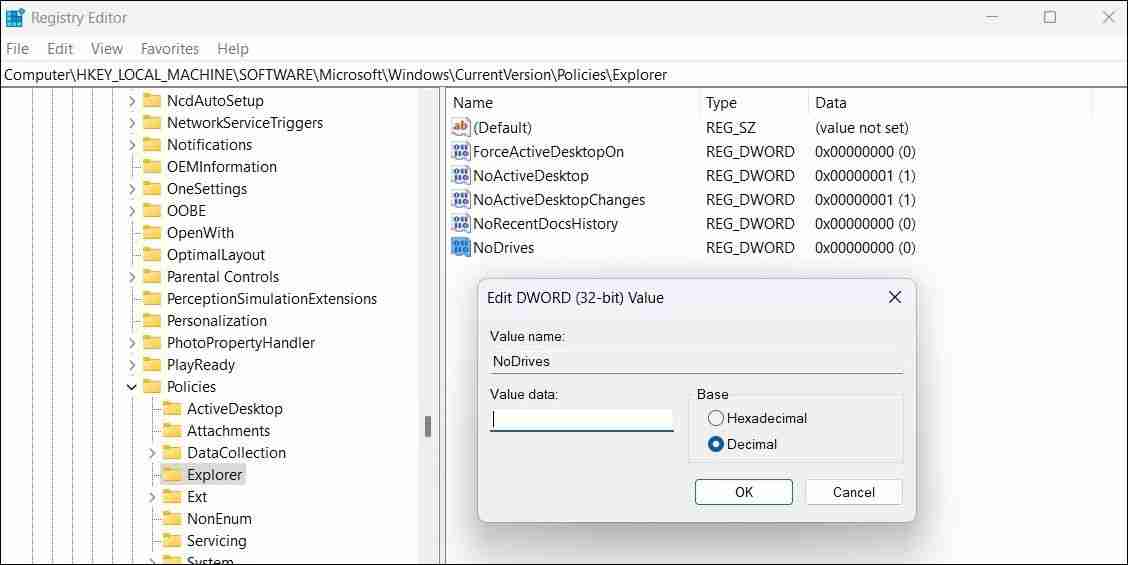
- 输入与您要隐藏的驱动器相对应的数字 价值数据 字段并单击 好的. 请参阅下表以确定要使用的编号。
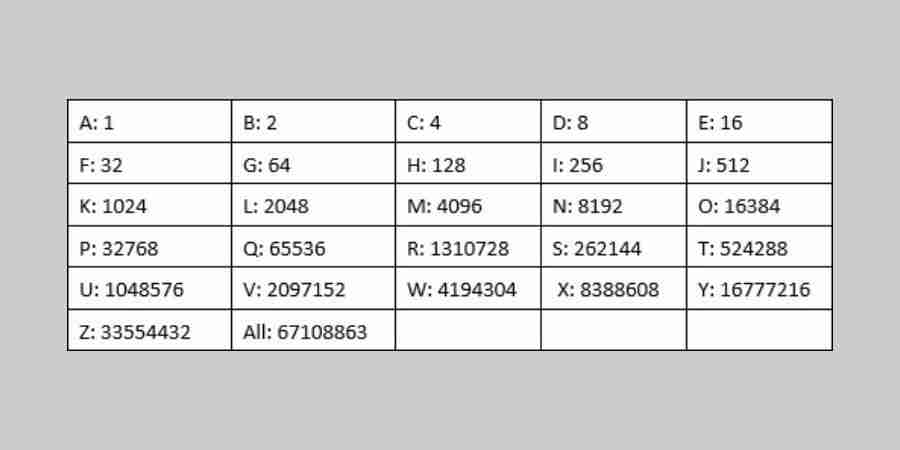
您也可以使用此方法同时隐藏多个驱动器。 为此,将两个驱动器的小数相加并在数值数据字段中输入总数。 例如,如果您要隐藏驱动器 G: 和 H: 从你的电脑,你应该输入 192 (64 + 128) 在值数据字段中。
您必须重新启动 PC 才能应用更改。 之后,该驱动器将不会出现在文件资源管理器中。 您可以随时通过删除 无驱动器 双字。
在 Windows 中隐藏驱动器很容易
无论您使用哪种方法,在 Windows 上隐藏驱动器都相当简单,不会超过几分钟。
或者,如果您不想隐藏整个驱动器,Windows 还允许您通过几个简单的步骤隐藏特定文件和文件夹。
今天关于《如何在Windows 11/10中隐藏驱动器》的内容就介绍到这里了,是不是学起来一目了然!想要了解更多关于的内容请关注golang学习网公众号!
-
501 收藏
-
501 收藏
-
501 收藏
-
501 收藏
-
501 收藏
-
414 收藏
-
219 收藏
-
111 收藏
-
130 收藏
-
491 收藏
-
320 收藏
-
403 收藏
-
461 收藏
-
265 收藏
-
210 收藏
-
182 收藏
-
465 收藏
-

- 前端进阶之JavaScript设计模式
- 设计模式是开发人员在软件开发过程中面临一般问题时的解决方案,代表了最佳的实践。本课程的主打内容包括JS常见设计模式以及具体应用场景,打造一站式知识长龙服务,适合有JS基础的同学学习。
- 立即学习 543次学习
-

- GO语言核心编程课程
- 本课程采用真实案例,全面具体可落地,从理论到实践,一步一步将GO核心编程技术、编程思想、底层实现融会贯通,使学习者贴近时代脉搏,做IT互联网时代的弄潮儿。
- 立即学习 516次学习
-

- 简单聊聊mysql8与网络通信
- 如有问题加微信:Le-studyg;在课程中,我们将首先介绍MySQL8的新特性,包括性能优化、安全增强、新数据类型等,帮助学生快速熟悉MySQL8的最新功能。接着,我们将深入解析MySQL的网络通信机制,包括协议、连接管理、数据传输等,让
- 立即学习 500次学习
-

- JavaScript正则表达式基础与实战
- 在任何一门编程语言中,正则表达式,都是一项重要的知识,它提供了高效的字符串匹配与捕获机制,可以极大的简化程序设计。
- 立即学习 487次学习
-

- 从零制作响应式网站—Grid布局
- 本系列教程将展示从零制作一个假想的网络科技公司官网,分为导航,轮播,关于我们,成功案例,服务流程,团队介绍,数据部分,公司动态,底部信息等内容区块。网站整体采用CSSGrid布局,支持响应式,有流畅过渡和展现动画。
- 立即学习 485次学习
